ホームページ >システムチュートリアル >Windowsシリーズ >win101903アップデート後の黒い画面の問題を解決する方法
win101903アップデート後の黒い画面の問題を解決する方法
- WBOYWBOYWBOYWBOYWBOYWBOYWBOYWBOYWBOYWBOYWBOYWBOYWB転載
- 2023-12-28 09:14:001078ブラウズ
win10 オペレーティング システムを使用している場合、独自のオペレーティング システムをアップグレードしたい場合、編集者は win101903 アップデートのコマンド プロンプトで黒い画面を修正できると考えます。詳細については、以下を参照してください~
win101903 アップデートが黒い画面になった場合の対処方法:
1. まず、電源ボタンを長押ししてシャットダウンする必要があります。
2. 電源ボタンを押してコンピューターの電源を入れます。
3. 手順 1 ~ 2 を 3 回繰り返します。
4. 画面に「修復」インターフェースが表示されるかどうかを確認し、表示されている場合は「詳細修復オプション」をクリックします。
5. [トラブルシューティング]、[詳細オプション]、[スタートアップ設定]、[再起動] の順にクリックします。
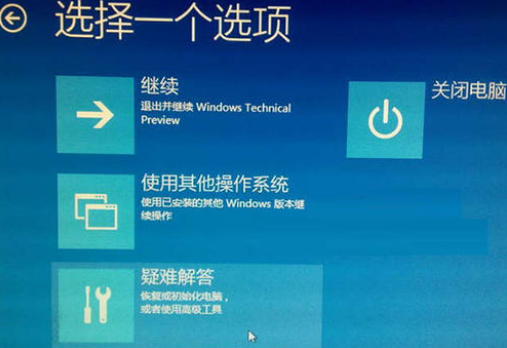
6. システムが再起動したら、「セーフ モード」に対応する数字の 4 を押してセーフ モードに入ります。
7. セーフ モードに入ったら、Win ロゴ キー X を押して、「デバイス マネージャー」をクリックします。
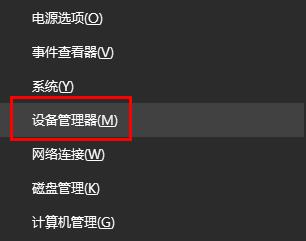
8. [ディスプレイ アダプター] を展開し、独立したグラフィック カード AMD または NVIDIA を右クリックして、無効を選択します。
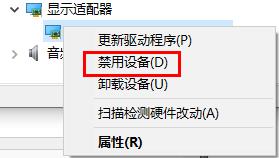
9. コンピューターを再起動します。
以上がwin101903アップデート後の黒い画面の問題を解決する方法の詳細内容です。詳細については、PHP 中国語 Web サイトの他の関連記事を参照してください。
声明:
この記事はsomode.comで複製されています。侵害がある場合は、admin@php.cn までご連絡ください。

